یادگیری نحوه راه اندازی VPN خرید شده روی iOS
بیان اینکه iOS یک سیستم عامل در سطح جهانی برای تلفن همراه است اغراق نیست. از ابتدای انتشار آن، iOS نام شاخصی برای امنت و حریم خصوصی آنلاین بوده است.
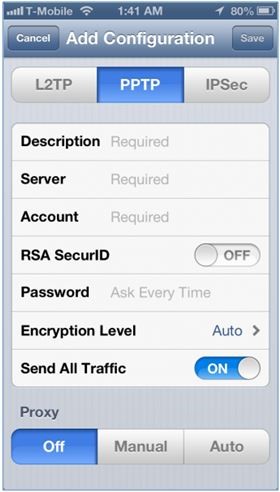
اما بخاطر افشاگری های اسنودن، گزارش های نظارت و جاسوسی روی اطلاعات باعث شد محصولات iOS برای حفاظت بیشتر با سرویس VPN دریافت شوند.
این مقاله راهنمای مرحله به مرحله برای راه اندازی VPN و یا دستگاههای iOS است. اما در ابتدا اجازه دهید به بررسی وضعیت فعلی گسترش و امنیت iOS و پلت فرم تلفن همراه بپردازیم.
چرا از VPN برای iOS خرید و استفاده کنیم
iOS یک بسته کامل از قابلیت و قدرت است، که نرم افزار هایی از جمله برنامه های همگام سازی، ادغام توییتر، دسترسی به دوربین حتی از روی صفحه نمایش قفل شده دارد.
ایجاد یک موقعیت قالب در تلفن های هوشمند و بازار تبلت ها، باعث شده iOS به عنوان یک هدف قوی برای هکرها، سارقان هویت، نظارت ها و مجرمان اینترنتی باشد.
از این رو، حفظ حریم خصوصی و امنیت از دلایل اصلی برای گرفتن و خرید نصب VPN در iPhone و iPad است.
یک VPN یا شبکه خصوصی مجازی، به طور سنتی برای شکستن فایروال ها و فیلترهای DNS و ارتباطات کاری امن در برابر هکرها استفاده می شود.برای این سسیستم عامل کریو وجود ندارد و با خرید کریو نمیتوانید در ای سیستم عامل از کریو خرید شده استفاده کنید.
با گذشت زمان، VPN ها به عنوان برنامه های کاربردی برای حریم خصوصی آنلاین، جریان وب سایتهای محدود شده به صورت منطقه ای، ساخت پروفایل های مجازی بین المللی بر روی شبکه های مجازی وغیره گسترش یافتند.
به علاوه، iOS VPN یک گزینه الحاقی است که اگر شما یک کاربر هات اسپات هستید باید داشته باشید. اتصالات WIFI عمومی پناهگاه امنی برای کلاهبرداران اینترنتی هستند و در اینجا هستند که iOS VPN برای شما مهم خواهد شد.
چگونه با استفاده از PPTP یک VPN بر روی iOS راه اندازی کنیم؟
پس از خرید VPN در سایت هایی مانند parsvpn.net ، نوبت به نصب و راه اندازی وی پی ان میشود. راه اندازی یک VPN بر روی iOS آسان است. تنها مراحل ذکر شده در زیر را دنبال کنید. گرچه کریو خرید شده را نمیتوانید در این سیستم عامل استفاده کنید اما برای راه اندازی وی پی ان خرید شده مراحل ساده زیر را پیگیری نمایید.
- بر روی بخش تنظیمات iPhone یا iPad خود بروید.
- بروی General کلیک کنید.
- Network را انتخاب کنید.
- به VPN بروید.
- اکنون شما گزینه ای برای پیکربندی اتصال VPN پیدا می کنید که “Add VPN Configuration” نامیده شده است.
- در اینجا، PPTP را انتخاب کنید.
- اکنون جزئیات پیکربندی VPN خود که توسط ارائه دهنده سرویس VPN شما عرضه شده است را اضافه کنید.
- توضیحات به سادگی است، نامی که شما می خواهید به حساب کاربری VPN خود بدهید. اگر شما از VPN های متعدد استفاده می کنید، نام ارائه دهنده است به طور مثال CyberGhost VPN.
- نام سرور نیز توسط ارائه دهنده VPN داده شده است. این باید مانند bestvpnservice.com باشد، سعی نکنید آن را به عنوان نام سرور قرار دهید، کار نخواهد کرد، همان نام را که ارائه دهنده شما داده است استفاده کنید).
- مانند نام سرور، اعتبار VPN، نام کاربری و رمزعبور توسط ارائه دهنده داده می شود. آنها در فیلدهای مربوطه وارد کنید.
- اکنون ‘RSA Secure ID’ به ‘Off’ سطح رمزگذاری به ‘Auto’ و “Send All Traffic” را به “ON” تنظیم کنید.
- اکنون زمان آن است که پیکربندی را ذخیره کنید، به صفحه اصلی iPhone/iPad برگردید.
- تنظیمات را Refresh کنید متوجه خواهید شد که VPN Slider Tab به تنظیمات اضافه شده است. بر روی ON تنظیم کنید تا VPN شما اجرا شود.
به یاد داشته باشید، L2TP/IPSec گزینه بهتری است اگر به دنبال امنیت بهتری هستید. با این حال، به علت رمزگذاری با سطح بالاتر، L2TP می تواند کمی کندتر از PPTP باشد.
پروتکل های VPN پشتیبانی شده توسط iOS قابل خرید
ارائه دهندگان VPN تعدادی از پروتکل ها را برای دستگاهها و سیستم عامل های مختلف پشتبانی می کنند. با این حال، برای درک وسیع از پروتکل ها و روش های احراز هویت سازگار با پلت فرم iOS مهم است.
پروتکل تونلینگ Point-to-Point یا PPTP، با MS-CHAPV2 Password، RSA SecurID یا احراز هویت کاربر CRYPTOCard .
Layer 2 Tunneling Protocol/Internet Protocol Security یا L2TP/IPSec، با احراز هویت کاربر مانند MS-CHAPV2 Password، RSA SecurID یا CryptoCard .
Cisco IPSec، با احراز هویت به روش یکسان از PPTP، اما رازهای به اشتراک گذاشته شده اضافی و گواهی ها.
خرید کریو و خرید VPN در parsvpn.net